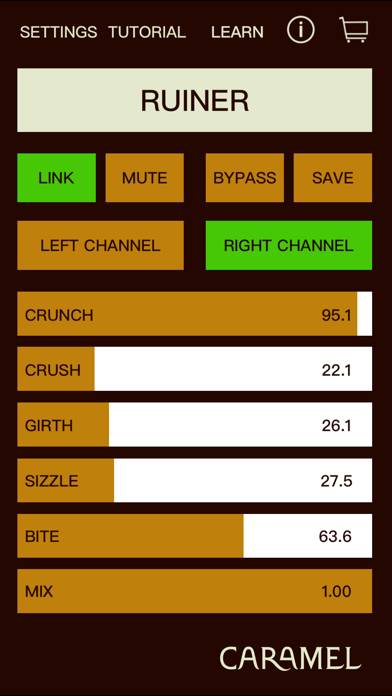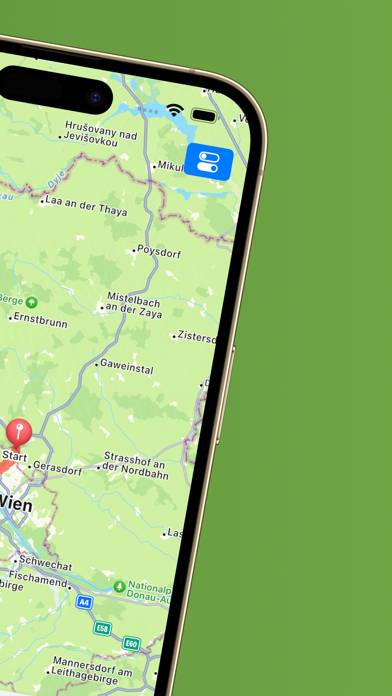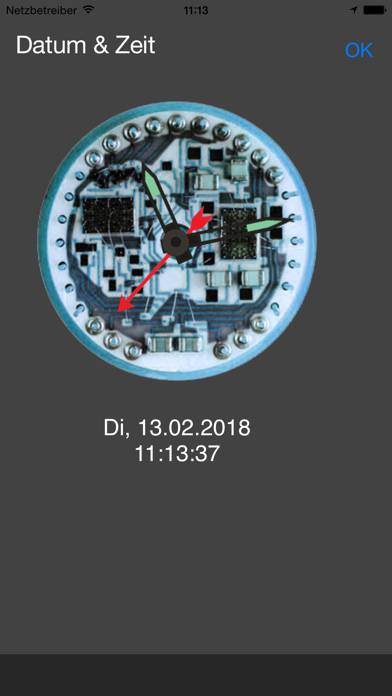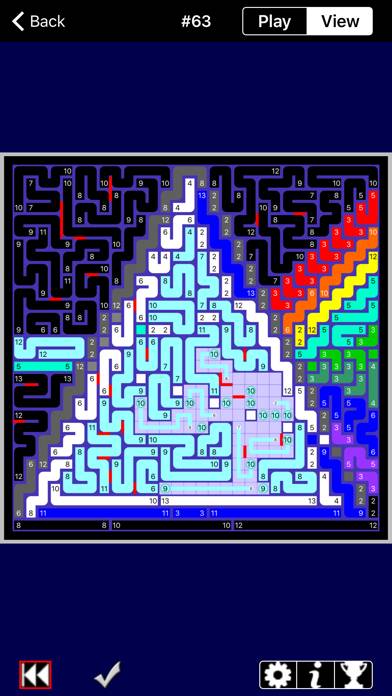So löschen Sie PushFit Pro
Veröffentlicht von: Ben HumphriesErscheinungsdatum: March 04, 2024
Müssen Sie Ihr PushFit Pro-Abonnement kündigen oder die App löschen? Diese Anleitung bietet Schritt-für-Schritt-Anleitungen für iPhones, Android-Geräte, PCs (Windows/Mac) und PayPal. Denken Sie daran, mindestens 24 Stunden vor Ablauf Ihrer Testversion zu kündigen, um Gebühren zu vermeiden.
Anleitung zum Abbrechen und Löschen von PushFit Pro
Inhaltsverzeichnis:
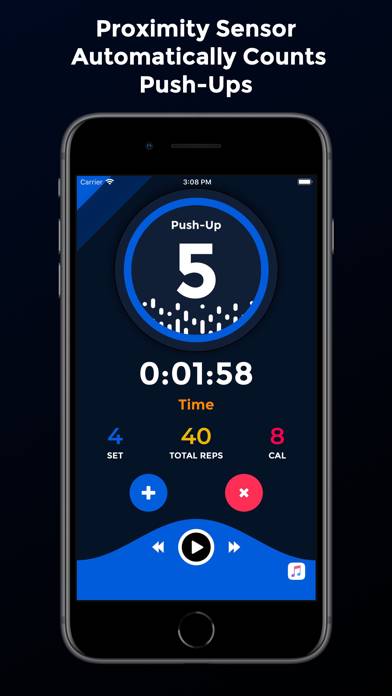
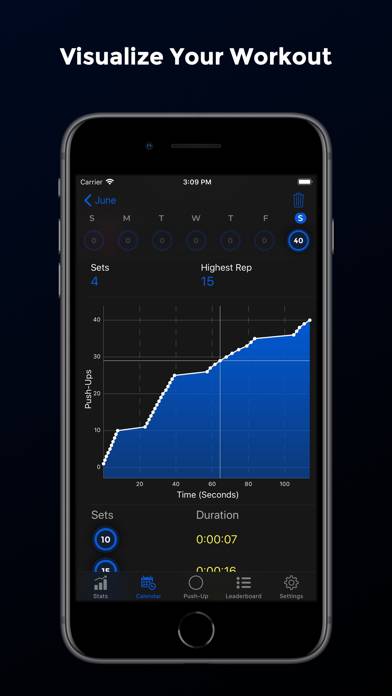
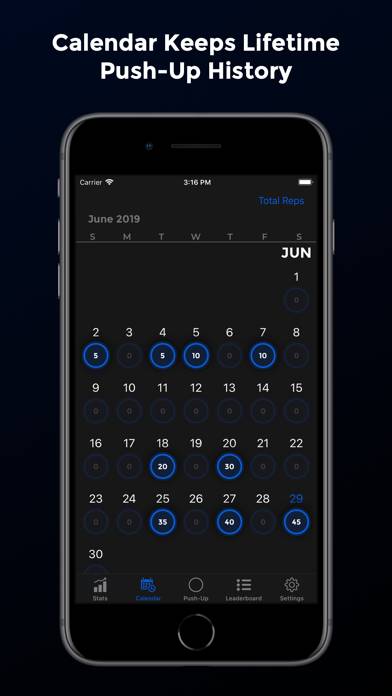
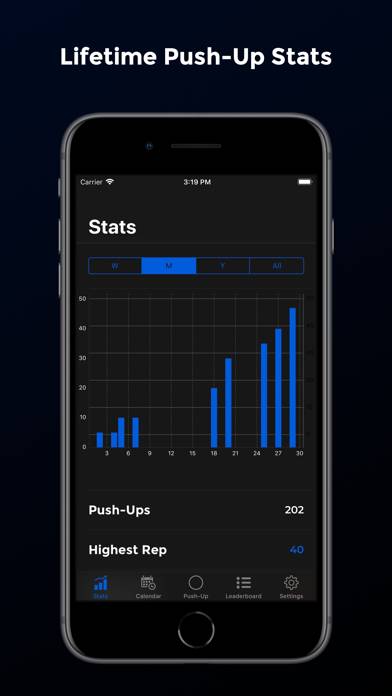
Anweisungen zum Abbestellen von PushFit Pro
Das Abbestellen von PushFit Pro ist einfach. Befolgen Sie diese Schritte je nach Gerät:
Kündigen des PushFit Pro-Abonnements auf dem iPhone oder iPad:
- Öffnen Sie die App Einstellungen.
- Tippen Sie oben auf Ihren Namen, um auf Ihre Apple-ID zuzugreifen.
- Tippen Sie auf Abonnements.
- Hier sehen Sie alle Ihre aktiven Abonnements. Suchen Sie PushFit Pro und tippen Sie darauf.
- Klicken Sie auf Abonnement kündigen.
Kündigen des PushFit Pro-Abonnements auf Android:
- Öffnen Sie den Google Play Store.
- Stellen Sie sicher, dass Sie im richtigen Google-Konto angemeldet sind.
- Tippen Sie auf das Symbol Menü und dann auf Abonnements.
- Wählen Sie PushFit Pro aus und tippen Sie auf Abonnement kündigen.
PushFit Pro-Abonnement bei Paypal kündigen:
- Melden Sie sich bei Ihrem PayPal-Konto an.
- Klicken Sie auf das Symbol Einstellungen.
- Navigieren Sie zu „Zahlungen“ und dann zu Automatische Zahlungen verwalten.
- Suchen Sie nach PushFit Pro und klicken Sie auf Abbrechen.
Glückwunsch! Ihr PushFit Pro-Abonnement wird gekündigt, Sie können den Dienst jedoch noch bis zum Ende des Abrechnungszeitraums nutzen.
So löschen Sie PushFit Pro - Ben Humphries von Ihrem iOS oder Android
PushFit Pro vom iPhone oder iPad löschen:
Um PushFit Pro von Ihrem iOS-Gerät zu löschen, gehen Sie folgendermaßen vor:
- Suchen Sie die PushFit Pro-App auf Ihrem Startbildschirm.
- Drücken Sie lange auf die App, bis Optionen angezeigt werden.
- Wählen Sie App entfernen und bestätigen Sie.
PushFit Pro von Android löschen:
- Finden Sie PushFit Pro in Ihrer App-Schublade oder auf Ihrem Startbildschirm.
- Drücken Sie lange auf die App und ziehen Sie sie auf Deinstallieren.
- Bestätigen Sie die Deinstallation.
Hinweis: Durch das Löschen der App werden Zahlungen nicht gestoppt.
So erhalten Sie eine Rückerstattung
Wenn Sie der Meinung sind, dass Ihnen eine falsche Rechnung gestellt wurde oder Sie eine Rückerstattung für PushFit Pro wünschen, gehen Sie wie folgt vor:
- Apple Support (for App Store purchases)
- Google Play Support (for Android purchases)
Wenn Sie Hilfe beim Abbestellen oder weitere Unterstützung benötigen, besuchen Sie das PushFit Pro-Forum. Unsere Community ist bereit zu helfen!
Was ist PushFit Pro?
練習伏地挺身的好用app『pushfit pro』:
PushFit Pro is a simplistic push-up counter and tracker. PushFit Pro allows you to workout at home, at the gym, or anywhere! Start your workout by placing your device on the ground under your chest. As you do push-ups, the proximity sensor in your device will automatically count and record your push-up reps. PushFit Pro allows you to visualize workout history and patterns with graphs and calendars.
The push-up is the perfect workout. It’s simple, functional, and can be modified for any fitness level. PushFit is perfect for anyone trying to increase strength or endurance. PushFit Pro can easily be added to any workout routine.
The push-up targets:
- Pectorals, Chest muscles
- Deltoids, Shoulders
- Biceps, front of upper arms